Hvad er den største videokapacitet på din iPhone?

Fra iOS 17 og fremefter kan brugere tjekke videokapaciteten i iPhone, så du kan slette eller reducere videostørrelsen, hvis det er nødvendigt.

Lagring af videoer på din iPhone vil også optage en stor mængde af din hukommelse og iCloud-lagerplads. Derfor er der mange måder at reducere videostørrelsen på iPhone , hvilket frigør iPhone-hukommelse. Så ved du, hvad videoen med stor kapacitet er på din iPhone? Fra iOS 17 og fremefter kan brugere tjekke videokapaciteten i iPhone, så du kan slette eller reducere videostørrelsen, hvis det er nødvendigt. Artiklen nedenfor vil guide dig til at finde store videoer på iPhone.
Sådan finder du store videoer på iPhone
Trin 1:
På iPhone-grænsefladen skal du klikke på Indstillinger og derefter klikke på Generelle indstillinger . Skift til den næste grænseflade, brugere klikker på iPhone Capacity for at kontrollere den aktuelle kapacitet på iPhone.
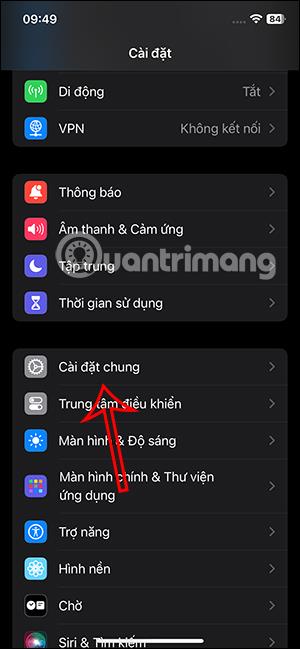
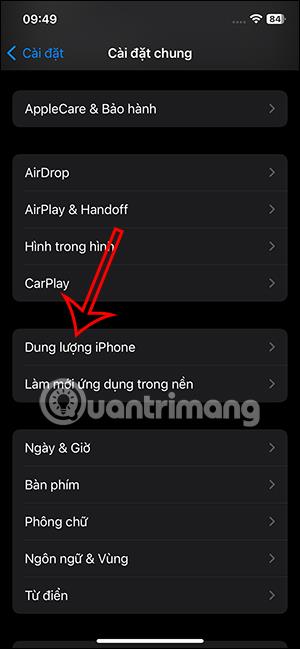
Trin 2:
I denne nye grænseflade vil brugerne se, hvor meget nuværende kapacitet iPhone har tilbage og den samlede kapacitet optaget. Nedenfor er den kapacitet, hver applikation bruger på iPhone. Vi klikker på Fotos-applikationen for at kontrollere.
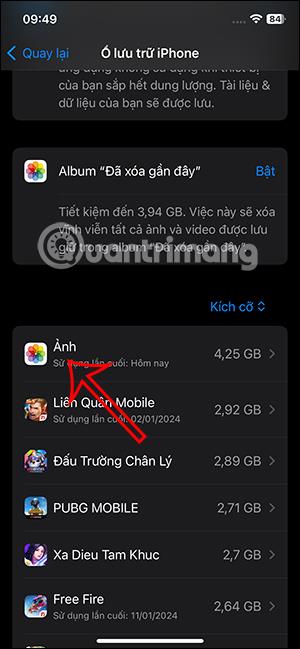
Trin 3:
Fortsæt med at klikke på Gennemgå dine videoer for at finde videoer med stor kapacitet, der er gemt på din iPhone. Som et resultat vil du se alle store videoer på iPhone . Rækkefølgen af videostørrelse vil være fra høj til lav for lettere visning.
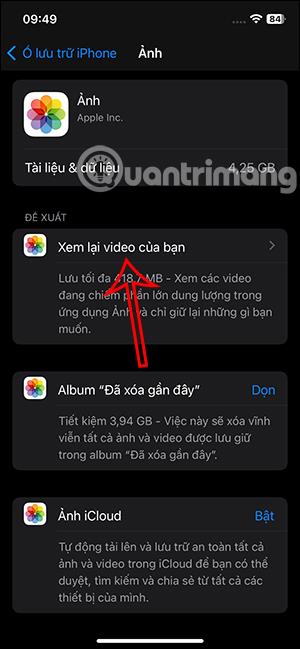

Trin 4:
For at slette store videoer på iPhone, når du ikke længere bruger dem, skal du trykke på Vælg og derefter trykke på de videoer, du vil slette, og trykke på papirkurven nedenfor.
Til sidst skal du klikke på Slet fra denne iPhone for at slette store videoer fra iPhone.
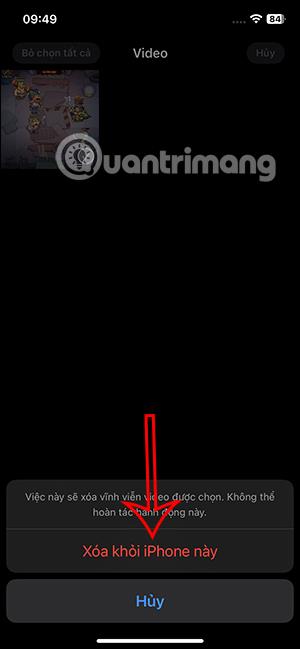
Sound Check er en lille, men ret nyttig funktion på iPhone-telefoner.
Fotos-appen på iPhone har en hukommelsesfunktion, der opretter samlinger af fotos og videoer med musik som en film.
Apple Music har vokset sig usædvanligt stor siden den første gang blev lanceret i 2015. Til dato er det verdens næststørste betalte musikstreamingplatform efter Spotify. Ud over musikalbum er Apple Music også hjemsted for tusindvis af musikvideoer, døgnåbne radiostationer og mange andre tjenester.
Hvis du vil have baggrundsmusik i dine videoer, eller mere specifikt, optage sangen, der afspilles som videoens baggrundsmusik, er der en ekstrem nem løsning.
Selvom iPhone indeholder en indbygget Weather-app, giver den nogle gange ikke nok detaljerede data. Hvis du vil tilføje noget, er der masser af muligheder i App Store.
Ud over at dele billeder fra album, kan brugere tilføje fotos til delte album på iPhone. Du kan automatisk tilføje billeder til delte album uden at skulle arbejde fra albummet igen.
Der er to hurtigere og enklere måder at konfigurere en nedtælling/timer på din Apple-enhed.
App Store indeholder tusindvis af fantastiske apps, du ikke har prøvet endnu. Almindelige søgetermer er muligvis ikke nyttige, hvis du vil opdage unikke apps, og det er ikke sjovt at gå i gang med endeløs scrolling med tilfældige søgeord.
Blur Video er et program, der slører scener eller ethvert indhold, du ønsker på din telefon, for at hjælpe os med at få det billede, vi kan lide.
Denne artikel vil guide dig, hvordan du installerer Google Chrome som standardbrowser på iOS 14.









